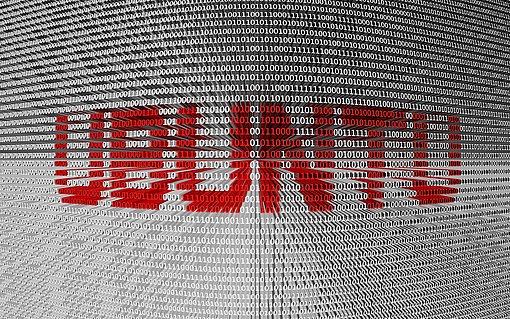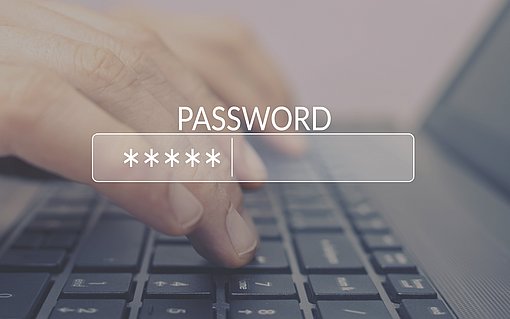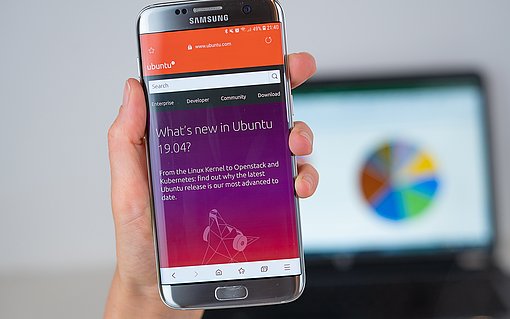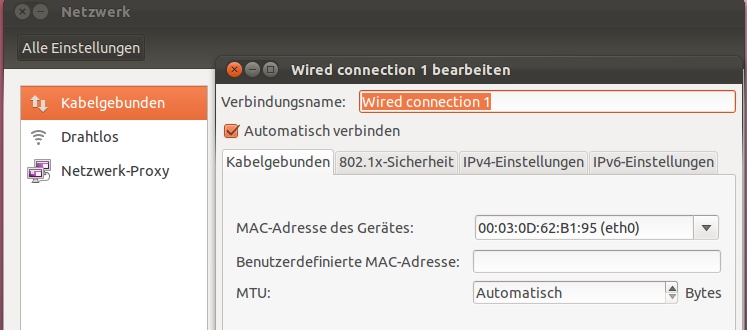
Internetverbindung unter Ubuntu einrichten
Wenn Sie über einen Router ins Internet verbunden sind, richtet Ubuntu Ihre Netzwerk-Hardware automatisch ein und stellt eine Verbindung ins Internet her. Falls nicht, verwenden Sie den Network-Manager.
Veröffentlicht am
|
Zuletzt aktualisiert am
Ist der PC mit einem Router verbunden, wird beim Installieren von Ubuntu die vorhandene Hardware und Netzwerk-Adressen selbständig erkannt und die Verbindung ins Internet eingerichtet. Sie können die Internetverbindung mit dem Network-Manager aber auch manuell konfigurieren. Egal ob Netzwerk-, WLAN-, DSL- oder UMTS-Verbindung, mit dem Network-Manager können Sie jede Verbindung einrichten.
So konfigurieren Sie ein Kabelnetzwerk
Um beispielsweise ein Kabelnetzwerk einzustellen, folgen Sie der nachfolgenden Schritt-für-Schritt-Anleitung:
- Klicken Sie in der Starterleiste im linken Fensterteil auf die Schaltfläche
SYSTEMEINSTELLUNGEN und im Bereich HARDWARE auf NETZWERKVERBINDUNGEN aktivieren. - Klicken Sie im linken Bereich des Fensters auf den Link KABELGEBUNDEN.
- Mit einem Klick auf KONFIGURIEREN, können Sie das bestehende Netzwerk einstellen, mit HINZUFÜGEN definieren Sie eine neue Verbindung.
- Im Register KABELGEBUNDEN vergeben Sie einen Verbindungsnamen und legen fest, ob Sie automatisch mit dem Netzwerk verbunden werden möchten.
- Im Register 802.1X-SICHERHEIT legen Sie die Art der Authentifizierung fest. Ist das erforderlich (meistens nicht), aktivieren Sie die Option 802.1X-SICHERHEIT FÜR DIESE VERBINDUNG VERWENDEN.
- Wenn Sie einen Router mit DHCP-Server einsetzen, wird die IP-Adresse automatisch erkannt und eingetragen. Wenn nicht, klicken Sie auf das Register IPV4-EINSTELLUNGEN und wählen im Feld METHODE den Eintrag MANUELL aus.
- Klicken Sie auf HINZUFÜGEN und tragen Sie die IP-Adresse ein. Diese muss einzigartig im Netzwerk sein. Beim ersten PC im Netzwerk stellten Sie die IP-Adresse auf 192.168.1.1 ein. Der zweite Rechner im Netzwerk bekommt dann die IP-Adresse 192.168.1.2 und der dritte 192.168.1.3 usw.